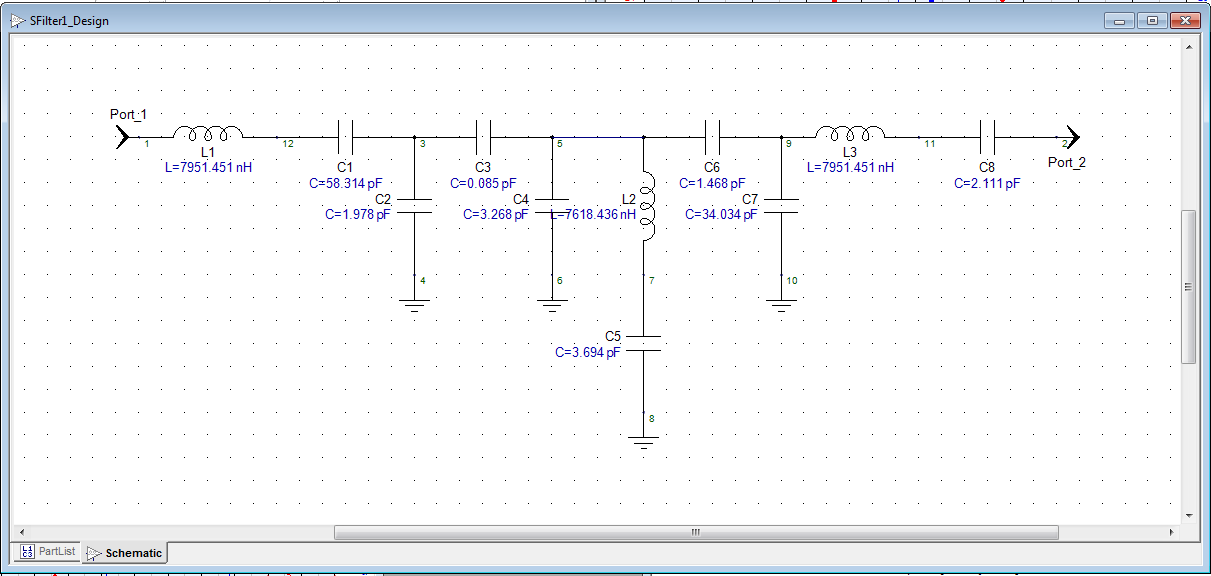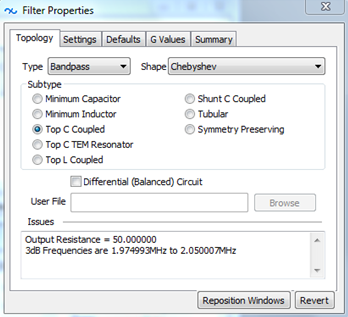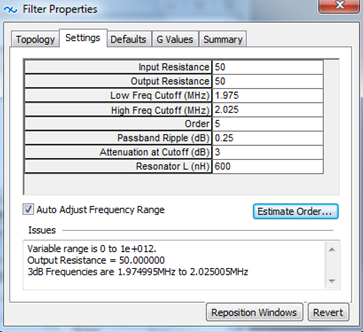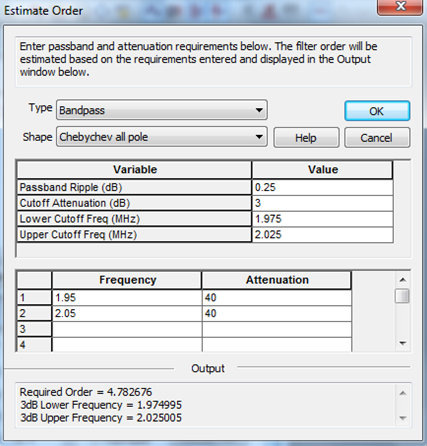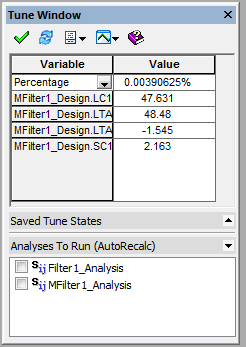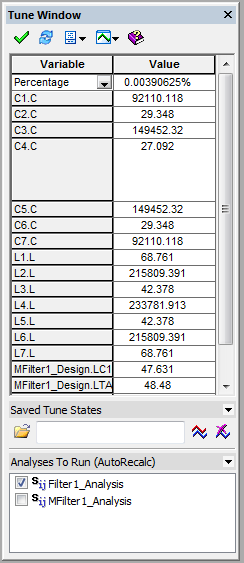Заглавная страница Избранные статьи Случайная статья Познавательные статьи Новые добавления Обратная связь КАТЕГОРИИ: ТОП 10 на сайте Приготовление дезинфицирующих растворов различной концентрацииТехника нижней прямой подачи мяча. Франко-прусская война (причины и последствия) Организация работы процедурного кабинета Смысловое и механическое запоминание, их место и роль в усвоении знаний Коммуникативные барьеры и пути их преодоления Обработка изделий медицинского назначения многократного применения Образцы текста публицистического стиля Четыре типа изменения баланса Задачи с ответами для Всероссийской олимпиады по праву 
Мы поможем в написании ваших работ! ЗНАЕТЕ ЛИ ВЫ?
Влияние общества на человека
Приготовление дезинфицирующих растворов различной концентрации Практические работы по географии для 6 класса Организация работы процедурного кабинета Изменения в неживой природе осенью Уборка процедурного кабинета Сольфеджио. Все правила по сольфеджио Балочные системы. Определение реакций опор и моментов защемления |
Проектирование микрополосковых фильтров Mi с rowave Filter
Фильтр на частоту сигнала, установленный после первого малошумящего усилительного каскада работает на частоте 900 ГГц и, соответственно, должен быть выполнен в микрополосковом исполнении. В программе Genesys содержится блок проектирования микрополосковых фильтров Miсrowave Filter(далее M/Filter). На структурной схеме (см. рис. 5.1) необходимо щелкнуть ЛКМ по изображению фильтра. В эту схему приемника включен полосовой фильтр BPF_Butter_1 со следующими параметрами: · тип АЧХ по Баттерворту, · затухание в полосе пропускания IL = 0,1, · порядок фильтра N — 3, · граничные частоты по уровню 3 дБ соответствуют: нижняя Flo —890 МГц, верхняя Fhi — 910 МГц. После необходимо открыть в диалоговом окне Workspace Tree левую иконку New Item и сначала выбрать фильтр Syntheses, затем — Microwave Filter, необходимый для проектирования микроволнового фильтра (рис. 6.1).
Рис. 6.1. Меню Workspace Tree при выборе типа проектирования фильтра
В появившемся окне Create a new Microwave Filter можно дать новое название фильтру, по умолчанию программа дает имя MFilter1. Выбрать из списка: · воспользоваться установками программы Factory Default Values; · установить свои параметры — Last Saved Values. В рассматриваемом случае необходимо установить свои параметры и нажать ОК. В появившемся окне Substrate Needed можно загрузить библиотеку Load From Library, в которой перечислены выпускаемые промышленностью материалы подложек для фильтров или создать новую подложку Create New Substrate. Готовую подложку необходимо загрузить из библиотеки (рис. 6.2).
Рис. 6.2. Окно библиотеки программы Genesys
В названии материалов в краткой форме указаны его электромагнитная проницаемость и другие характеристики. Требуется выбрать материал фирмы Rogers RO 3003 ½ oz ED 20 mil (ε = 3, слой меди = 17 мкм, толщина подложки = 0,5 мм; подробнее об этом см. в гл. 7), затем нажать ОК. После этого появятся три окна: · MFilter1_Design; · MFilter1_Response; · M/FILTER Properties. Для того чтобы они отображались на экране, следует вернуться в основное меню Window и выбрать расположение Tile Horizontal (горизонтальное) или Tile Vertical (вертикальное). В окне MFilter1_Design появляется структура микропоскового фильтра виде отрезков с определенными волновыми сопротивлениями. Одновременно появляется окно MFilter1_Response с его АЧХ (зависимости S 21 и S 11) и окно проектирования фильтра M/FILTER Properties с пятью вкладками (рис. 6.3):
· Topology; · Setting; · Options; · G Values; · Summary. Последние две вкладки в данном пособии не рассматриваются, так как они содержат в себе информацию о проделанном расчете.
Рис. 6.3. Окно проектирования M/FILTER Properties На вкладке Topology (см. рис. 6.3) следует установить: · тип фильтра Type — полосовой Bandpass, · форму АЧХ Shape — по Чебышеву Ghebyshev. Далее следует выбрать подтип фильтра Subtype: · шпилечный Hairpin. При выборе подтипа в окнах MFilter1_Response и MFilter1_Design синхронно меняется структура микрополосковых линий и форма АЧХ. Остановимся на шпилечном фильтре Hairpin. На вкладке Settings следует установить параметры, которым должен удовлетворять проектируемый микрополосковый фильтр (рис. 6.4).
Рис. 6.4. Вкладка Settings диалогового окна проектирования M/FILTER Properties
Наиболее важными параметрами являются: входное сопротивление Input Resistance, потери в полосе пропускания Passband Ripple, затухание по уровню Attenuation at Cutoff 3 дБ, нижняя Low и верхняя High граничные частоты Freq Cutoff, порядок Order фильтра, который зависит от заданного затухания по зеркальному каналу. В этом фильтре, выполняющего роль преселектора, необходимо обеспечить подавление первого зеркального канала отстоящего от частоты сигнала f с на две промежуточные частоты f п.ч1 . В нашем случае при f c > f г и
Рис. 6.5. Окно Estimate Order Определения порядка проектируемого фильтра.
Ниже появляется значение порядка, который необходимо округлить до большего целого числа. Далее нажимаем на ОК для возврата в предыдущее окно и устанавливаем рассчитанное значение порядка фильтра. Для определения конструктивных особенностей микрополоскового фильтра необходимо перейти на вкладку Options (рис. 6.6).
Рис. 6.6. Вкладка Options диалогового окна проектирования M/FILTER Properties
На вкладке Options (см. рис. 6.6) следует произвести следующие действия: · щелкнуть по кнопке Select Manufacturing Process, · выбирать из появившегося перечня Process конструкцию фильтра на микрополосковых линиях (МПЛ) — Microstip Standart). Для МПЛ необходимо выбрать: · материал, загруженный ранее из библиотеки; · радиусы сквозных отверстий для заземления; · нажать ОК. Если ранее библиотека не была загружена, то программа предложит ее загрузить. После на вкладке Options требуется поставить ставим галочку перед Create a layout (создать слой) (см. рис. 6.6), при этом создается топология микрополоскового шпилечного типа, которую можно увидеть в окне MFilter_Design на вкладке Layout (рис. 6.7).
Рис. 6.7. Вкладка Layout диалогового окна MFilter_Design
Изображенная на графике АЧХ (см. рис. 6.8), не очень симметричная.
Рис. 6.8. Окно MFilter_Response с графиками параметров S 11 и S 21 микрополоскового фильтра до оптимизации. Для того чтобы ее подправить, следует активизировать вкладку Setting и нажать кнопку Optimize в нижней части экрана. После этого произойдет процесс оптимизации АЧХ. По достижении хорошей (симметричной относительной центральной частоты параметров S21 и S11) необходимо сначала нажать Stop, далее — Optimize, после чего на экране останется оптимизированный вариант АЧХ. После оптимизации требуется проверить затухание по зеркальному каналу. По умолчанию, полоса частотного анализа фильтра значительно меньше, и она не позволяет контролировать подавление зеркального канала. Для установки более широкого диапазона анализа в окне Workspace Tree в папке MFiter1_Dir требуется активизировать установки частотного анализа Sij MFilter1_Analysis и установить необходимый диапазон частот Frequency Range начало Start и конец Stop. При недостаточном значении подавления зеркального канала, необходимо увеличить порядок фильтра и произвести его перерасчет. Вид АЧХ после оптимизации показан на рис. 6.9.
Рис. 6.9. АЧХ микрополоскового фильтра после оптимизации
Если рассчитанный фильтр удовлетворяет исходным данным, то можно провести его электромагнитное моделирование (ЭМ). В окне MFilter_Design (в нижней части окна) на вкладке Layout находится топология микрополоскового (МП) проектированного фильтра, готовая к ЭМ моделированию. Для запуска ЭМ-моделирования в окне Workspace Tree необходимо последовательно произвести следующие действия: нажать на пиктограмму New Item, далее — Analysis, затем Momentum Analysis…. В окне Momentum Options в Design (Layout) помещаем название проекта, выбираем необходимые сведения: единицу частоты (Frequency Units), интервал частот (Start/Stop) — и нажимаем Calculate Now. Моделирование идет несколько секунд и зависит от заданного интервала частот. Сопоставление результатов моделирований — линейного и электромагнитного: · щелкните ЛКМ в окне графиков микрополоскового фильтра MFilter1_Response. В выпадающем меню следует выбрать Graph Properties, после чего на экране появится окно MFilter1_Response Properties (окно свойств); · в окне MFilter1_Response Properties находится таблица с представленными графиками параметров S 21 и S 11. В таблице нажмите ПКМ на Add (добавить), после чего появится окно Graph Series Wizard (Locked Graph Mode) (мастер последовательности графиков); · в окне Graph Series Wizard (Locked Graph Mode) выберите Mode Measurements (способ измерений), далее будет активизировано окно Measurement Wizard;
· в окне Measurement Wizard нажмите на Source Dataset or Equations (исходные данные или уравнения); · из предложенного списка в Source Dataset or Equations необходимо выбрать Momentum1_MFilter1_Design_Data; · в левом столбце таблицы окна Measurement Wizard приведен список выполненных измерений для вывода на дисплей Which measurement, из которых необходимо выбрать S -параметры матрицы рассеивания Si j Scattering Parameters; · в правом столбце окна Measurement Wizard следует выбрать измеренный S21-параметр Specific measurement(s); · далее нажать ОК и перейти в окно графиков MFilter1_Response Properties, проверить масштабы по осям и запускаем просмотр графиков. Аналогично следует вывести, если необходимо, и другие рассчитанные или измененные графики. Результаты ЭМ-моделирования приведены на рис. 6.10. После появится окно Measurement Wizard, в окошке Source Dataset or Equations.
Рис. 6.10. Сравнение расчетной АЧХ фильтра
Графики, показанные зеленным и желтым цветом, соответствует параметру S 21 и S 11 ЭМ-моделирования; красный и синий — для параметров S 21 и S 11 линейного моделирования, соответственно. Далее следует вернуться к структурной схеме в окне Sch1 и осуществить замену структурного фильтра на фильтр, разработанный в микрополосковом исполнении. Для этого щелкаем по структурному фильтру в появившемся окне BPF_Butter_1 Properties находим кнопку Advanced Options…, нажимаем и в Simulation Parameter Override устанавливаем переключатель на Use Subnetwork. Из предложенного ниже списка находим разработанный микрополосковый фильтр (MFilter1_Design) и щелкнуть OК. Возвращаемся в предыдущее окно, в котором появилась выделенная черным строка These parameters are currently ignored; the Model is disabled (see Advanced Options / Simulation page) информирующая о том, что ниже показанные параметры отключены и заменены на разработанный микропосковый фильтр. Далее нажать OК (рис. 6.11).
Рис. 6.11. Окно BPF_Butter_1 Properties для замены
Происходит замена структурного фильтра на рассчитанный микрополосковый фильтр. После замены в структурной схеме пересчитывается коэффициент усиления, коэффициент шума, так как у разработанного микрополоскового фильтра значительно больше потери в полосе пропускания.
6.3. Проектирование фильтров программой прямого синтеза Рассмотрим последовательность проектирования инструментом S/Filter фильтра на первой промежуточной частоты f п.ч1 приемника, структурная схема которого разработана выше. Для проектирования фильтра необходимо знать рабочую частоту фильтра f п.ч1 = 40 МГц и полосу фильтра П0,7 = 1 МГц, а также подавление зеркального канала σз.к2 = 40 дБ второй промежуточной частоты
Для запуска проектировщика S/Filter необходимо в диалоговом окне Workspace Tree вызвать меню Vien, далее нажать ПКМ на левую иконку этого кона и в выпадающем меню сначала выбрать фильтр Syntheses, затем — S/Filter, необходимый для проектирования фильтра прямого синтеза (см. рис. 6.1). На дисплее появляются три окна проектирования S -фильтра (рис.6.12): · окно параметров S-фильтра S/FILTER - SFilter1; · окно графиков SFilter_Graph с характеристиками S21 и S11; · окно SFilter_Design со схемой фильтра.
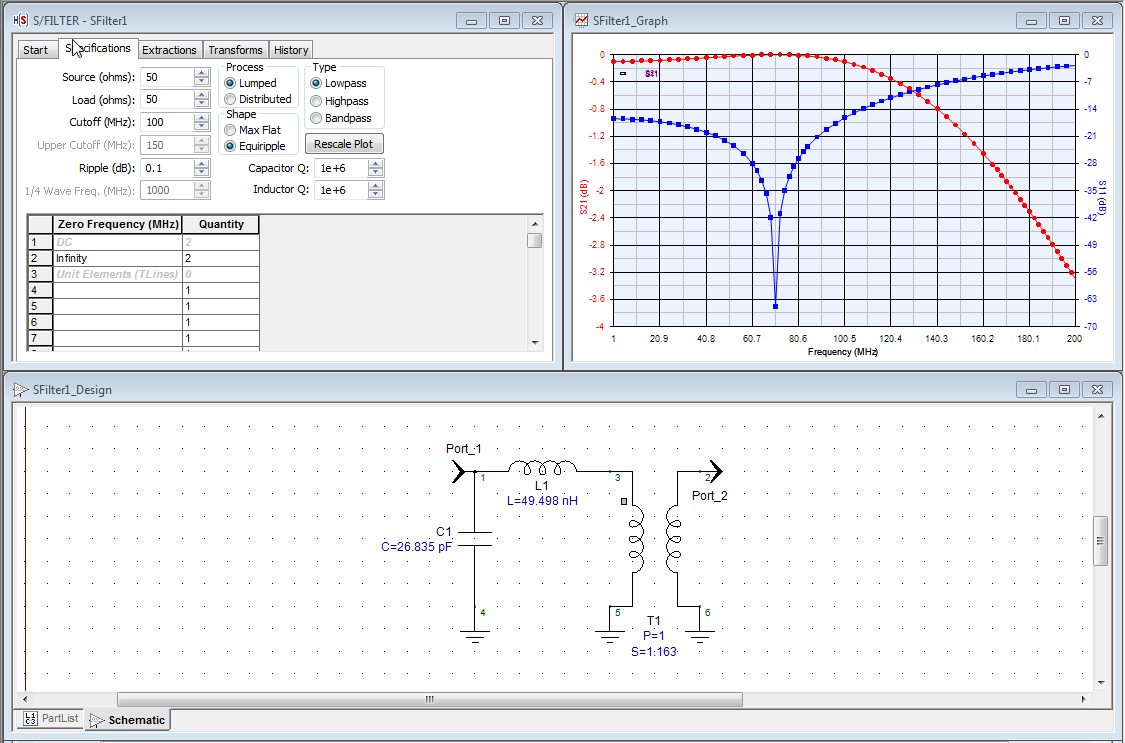
Рис. 6.12. Три окна для проектирования S -фильтра: 1 — окно меню; 2 — АЧХ; 3 — схема фильтра
Окно S/FILTER - SFilter1 имеет с пять вкладок, которых служат для установки параметров и оптимизации фильтра: · Start (начало проектирования); · Specifications (технические требования (параметры)); · Extractions (извлечение (оптимизация)); · Transforms (преобразование); · History (история). По умолчанию открывается вкладка Specifications, однако, если установленные там параметры не соответствуют параметрам фильтра, который вы собираетесь проектировать, необходимо открыть вкладку Start. В окне Start на экране высвечиваются возможные действия: · New Filter — проектирование нового фильтра; · Save Setting — сохранить настройку фильтра; · Load Setting — загрузить установки фильтра; · Shape Wizard — мастер установки формы АЧХ фильтра. Для последующей работы необходимо выбрать Shape Wizard (мастер установки формы АЧХ фильтра), в котором делаются необходимые установки синтезируемого фильтра (рис. 6.13).
Рис. 6.13. Окно Shape Wizard для установки основных характеристик S -фильтра В окне Shape Wizard (см. рис. 6.13) необходимо установить:
· тип фильтра полосно-пропускающий — Bandpass; · нижнюю частоту среза фильтра Lower Cutoff — 39,5 МГц; · верхнюю частоту среза фильтра (Upper Cutoff) — 40,5 МГц; · порядок Order — 3дБ; · нажать ОК. Три окна проектирования фильтра теперь соответствуют параметрам проектируемого фильтра (рис. 6.14).
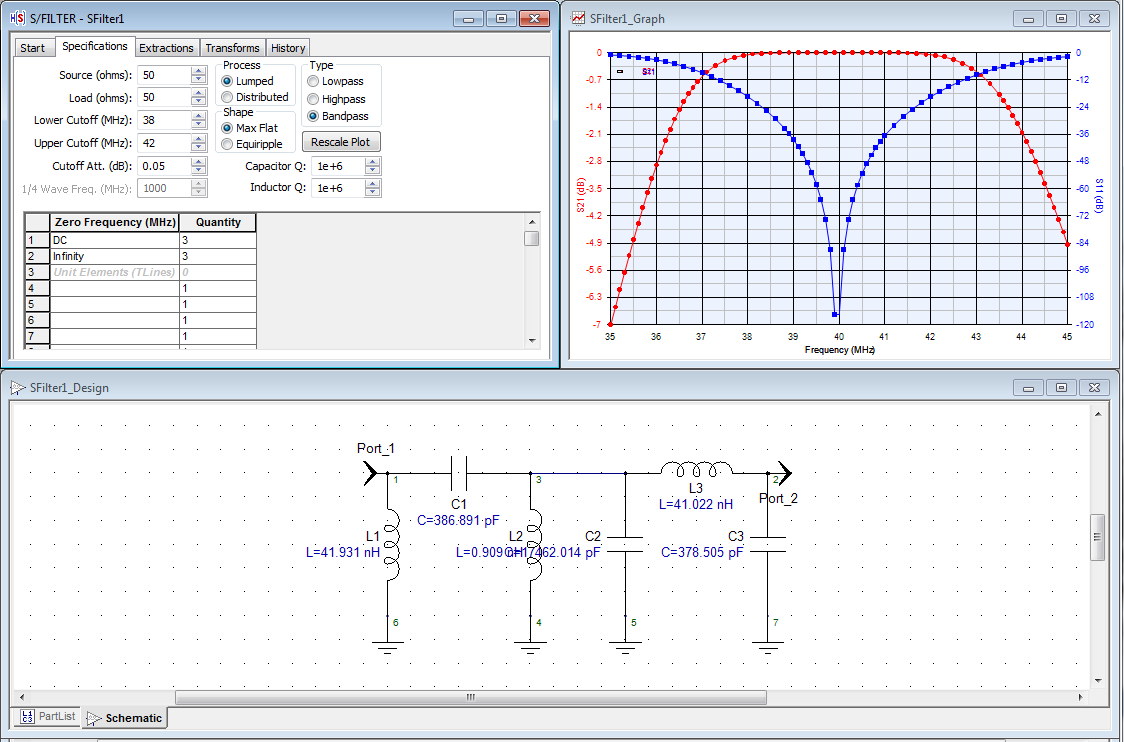
Рис. 6.14. Проектируемый S -фильтра: 1 — окно меню; 2 — АЧХ; 3 — схема фильтра
Если необходимо далее произвести оптимизацию характеристики, лучше ее контролировать по групповому времени запаздывания ГВЗ (Group Delay) вместо параметра S 11. Для того чтобы заменить на графике S 11 на ГВЗ, необходимо щелкнуть ПКМ два раза по графику — откроется окно SFilter_Graph Properties. В таблице убираем строку с именем S 11, нажав Remove, а затем Add (добавить). Появится таблица рассчитанными графиками Graph Series Wizard, внизу которой нажимаем кнопку More Measurement (больше измерений). В верхней части экрана появляется окно Source Dataset or Equations, из которого можно выбрать устройства (схемы), характеристики которого требуется вывести в окно графиков. Выбираем SFilter1_Analysis_Data. В левом окне таблицы высвечивается перечень вычисляемых зависимостей, среди которых необходимо выделить ГВЗ (Group Delay), а в правом столбце — S21. Далее следует нажать ОК. После возврата в окно SFilter_Graph Properties необходимо проверить установки по осям и при необходимости исправить. Затем переходим к формированию заданной АЧХ, для этого активизируем окно проектирования S/FILTER - SFilter вкладку Specifications (рис. 6.15).
Рис. 6.15. Вкладка Specifications диалогового окна S/FILTER - SFilter1 Окно состоит из двух частей. В верхней части отображаются установки, которые необходимо проверить и добавочно установить, на каких элементах: Lumped (сосредоточенных) или Distributed (распределенных) — следует проектировать фильтр. Так как частоты разрабатываемого фильтра относительно невысокие, то его можно реализовать на сосредоточенных элементах. Также необходимо установить реальные реализуемые значения добротностей для Capacitor (емкость) Q = 1000 и Inductor (индуктивность) Установить диапазон сканирования по частоте и число точек, отображаемых на графиках, можно в окне Workspace Tree. Для этого нажмите два раза ЛКМ по строке SijSFilter_Analysys, которая находится в папке SFiter_Dir, и появляется окно Linear Analysis Properties (установка диапазона сканирования фильтра; рис. 6.14)
Рис. 6.16. Окно Linear Analysis Properties В поле частоты сканирования Frequency Range установки делаются таким образом, чтобы захватить второй зеркальный канал, при этом f з.к2 = f п.ч1 – 2 f п2 = 36 МГц, если частота второго гетеродина выбрана меньше частоты f г2 < f п.ч1 Формирование заданной АЧХ производят нижней части окна Specifications (см. рис. 6.16). В таблице необходимо установить частоты нулей передаточной характеристики. Для того чтобы добиться заданного затухания по второму зеркальному каналу σз.к2 =40 дБ, в первой строке DC заменяем 3 на 1. Проверка соответствия заданного затухания σз.к2 = 40 дБ на частоте второго зеркального канала проводят с учетом потерь в фильтре в полосе пропускания. Если затухание оказывается больше этого значения, Схем, реализующих заданную амплитудно-частотную характеристику АЧХ, множество. Для того чтобы их все просмотреть, в окне S/FILTER - SFilter1 активизируем вкладку Extraction, где представлены результаты расчета синтеза фильтра, показывающие, что существует 120 схем (Total Permutations) на LC -элементах, реализующие заданную АЧХ, и 10 уникальных решений (Unique Solutions Found) выведенных в таблице с первым параллельно (по умолчанию) включенным элементом (рис. 6.17).
Рис. 6.17. Окно S/FILTER-SFilter1 окно Extractions Сделаем первый элемент последовательным, поставив галочку в соответствующей строке — Series Element First. Получим другие десять уникальных решений. В появившейся таблице приводится количество требуемых для данного решения емкостей и индуктивностей. Все схемы доступны для просмотра в окне SFilter_Design и соответствуют АЧХ в окне графиков SFilter1_Graph. Индуктивности, которые входят в состав схемы фильтра, обладают высокой стоимостью. Можно упростить таблицу и выбрать схемы, которые при реализации имеют меньшую стоимость, нажав на кнопку Gustomize Table (настройка таблицы; рис. 6.18).
Рис. 6.18. Окно настройки таблицы Из правого столбца Show In Table (показанные в таблице схемы) выбираем все строки с емкостями, а также строку Permutation Extraction Order и помощью стрелок переносим в левый столбец Available (доступные схемы). В левом столбце находим строку отношения индуктивностей в схеме Lmax/Lmin Ratio и переносим ее в правый столбец. Для синтезируемых схем будет рассчитано отношения максимального значения индуктивности к минимальному значению. Далее необходимо вернуться в окно Extraction и продолжить работу с таблицей. Если щелкнуть ЛКМ по столбцу Lmax/Lmin, то схемы ранжируются согласно отношению индуктивностей. Выбираем схему с минимальным отношением и с индуктивностью на входе, как наиболее удобную для реализации. Итог указанных выше действий показан на рис. 6.19.
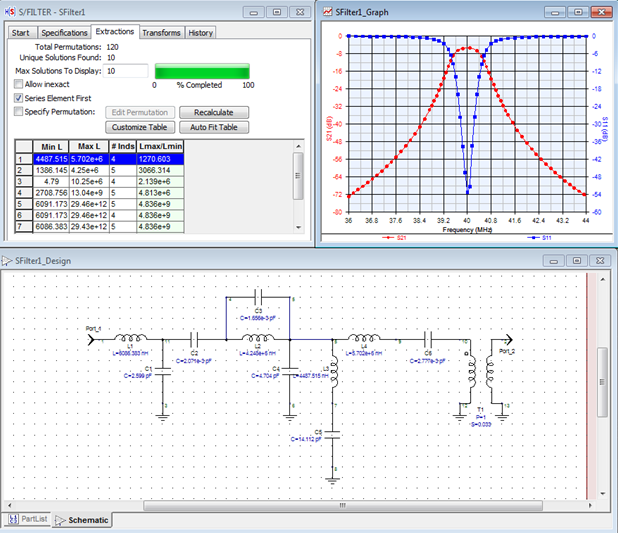
Рис. 6.19. Вкладка окна проектирования S/FILTER - SFilter1 1 — окно меню; 2 — АЧХ; 3 — схема фильтра В окне SFilter1_Design показана выбранная первая схема со всеми рассчитанными элементами и ее АЧХ (S 21 и S 11). Трансформатор можно убрать в окне Transformer,щелкнув по Remove Transformer. Можно считать, что схема готова. Однако схема не устраивает, так в ней все индуктивности имеют различный номинал и отношение максимального значения индуктивности к минимальному значению равно 1270,603. Идеально, когда все индуктивности одной величины. Можно свести все индуктивности к одному значению, если воспользоваться расчетом, который известен как преобразование Нортона. В программе Genesys данный аппарат расчета реализован и может быть применен в нашем проекте. В преобразовании Нортона производится замена значения параметра элемента другим значением параметра с помощью трансформатора, который впоследствии заменяется эквивалентной схемой. В окне History хранятся схемы этого проекта, поэтому всегда можно вернуться к началу оптимизации. Для начала оптимизации открываем вкладку Transformer окна S/FILTER - SFilter1 (рис.6.20).
Рис. 6.20. Вкладка Transforms окна проектирования S/FILTER - SFilter1 Последовательность действий, совершаемых в окне Transforms: 1) заранее определить величину трансформации индуктивности L 2, определяемую как 2) отметить на схеме первую после индуктивности L 1 емкость, открыть папку Norton и, если емкость параллельная, выбрать Shunt transformer; 3) заменить емкость эквивалентной схемой с трансформатором, нажав на кнопку Apply Selection (применить выбранную схему); 4) установить в окне Norton Transform кнопочный переключатель на N (выбирать схему трансформации); 5) нажать ОК; 6) установить в окне Norton Specify Left Value значение коэффициента трансформации N; 7) нажать ОК; 8) увидеть, что схема фильтра видоизменяется — появляется трансформатор; 9) нажать Simplify Circuit (упростить схему) — трансформатор исчезает, а индуктивность L 2 получает значение близкое L 1 (отличие составляет доли процента). Далее повторяем эту операцию со всеми индуктивностями, которых в приведенной схеме было четыре. Если выходной трансформатор не был убран, тогда следует нажать на кнопку Remove Transformer. Если в результате при приведении к единому номиналу индуктивностей появляются отрицательные номиналы емкостей, необходимо вернуться к исходной схеме и при формировании АЧХ выбрать другие значения нулей выше и ниже частоты настройки фильтра. Схема фильтра упрощается, если его делать несимметричным, т. е. вводить затухание только со стороны зеркального канала. Результат проведенной операции преобразования представлен на рис. 6.21.
Рис. 6.21. Окончательная принципиальная схема S -фильтра с индуктивностями одного номинала Далее заменяем в структурной схеме приемника второй структурный фильтр BPF_Butter_2 (см. рис. 5.1) на промежуточной частоте на фильтр, синтезированный программой S -фильтр. Методика замены описана в главе проектирования микрополоскового фильтра.
6.4. Пассивные фильтры на электрических LC -контурах
Еще одним инструментом, который входит в программу Genesys, является расчет пассивных фильтров (Filter) или фильтров на электрических LC -контурах. Обычно ее используют для расчета фильтров сосредоточенной селекции (избирательности) ФСС (ФСИ) на последней промежуточной частоте, что соответствует относительно низким частотам. В этой программе используется классический метод расчета, основанный на выборе АЧХ фильтра Баттерворта, Чебышева или какой-либо другой. Программой Genesys предоставляется широкий выбор характеристик и схем фильтров. В ней автоматически вычисляются значения LC -компонентов для однополярных и балансных схем фильтров, определяются и выводятся в виде графиков его АЧХ (S 21) и входного сопротивление (S 11). По желанию число S -параметров может быть увеличено. Рассмотрим последовательность синтеза фильтра на примере фильтра BPF_Butter_3 для второй промежуточной частоты проектируемого приемника. Примем, что рабочая частота фильтра 2 МГц и полоса 50 кГц. Работа по проектированию фильтра начинается с выбора в главном меню окна Workspace Tree опции Synteses, далее — Passive Filter, после чего появляется окно Create В результате на экране появляются три окна: · окно Filter1_Design (схема предыдущего фильтра); · окно Filter1_Response (график АЧХ); · окно Filter Properties (заданные свойства (параметры) фильтра) с пятью выпадающими окнами (вкладками) (рис. 6.22).
Рис. 6.22. Вкладка Topology диалогового окна Filter Properties Все манипуляции и установки, производимые на вкладках окна Filter Properties, рассчитываются и отражаются в окне графиков и электрической схемы фильтра. В окне Topology можно выбрать: · тип фильтра: – ФНЧ (Lowpass); – ППФ (Bandpass); – ФВЧ (Highpass); – режекторный (Bandstop); · тип схемы фильтра Subtype: – Minimum Capacitor (звенья Т-типа); – Minimum Inductor (звенья П-типа); – Top C Coupled (с емкостной связью); – Top L Coupled (с индуктивной связью) и др. Для рассматриваемого примера выбираем: · тип фильтра — ППФ Bandpass; · форму АЧХ — Чебышева (Chebyshev), так как она обеспечивает большую крутизну спада; · схему LC -контуров Minimum Capacitor.
Рис. 6.23. Вкладка Settings диалогового окна Filter Properties
В окне настройки Settings устанавливаем (рис. 6.23): · входное и выходное сопротивление фильтра; · рабочую полосу фильтра по нижней Low Freq Cutoff и верхней High Freq Cutoff частоте среза фильтра; · пульсации в полосе пропускания — Passband Ripple; · порядок фильтра — Order; · затухание на частотах среза фильтра — Attenuation at Cutoff. Если полоса для выбранного подтипа слишком мала, то программа предупреждает об этом. В нижней части окна появляется сообщение, окрашенное в желтый (Warning) или красный цвет, и предлагает перейти к фильтрам другого типа или увеличить полосу. Так как необходимо выполнить требования по полосе, выбираем фильтр с емкостной или индуктивной связью. Для оценки порядка фильтра можно использовать кнопку Estimate Order (определение порядка), расположенную в этом окне. При нажатии на нее активизируется диалоговое окно Estimate Order (определение порядка), служащее для определения порядка фильтра по заданному затуханию σс.с при отстройке на полосу приемника (рис. 6.24).
Рис. 6.24. Диалоговое окно Estimate Order В этом окне отражены свойства проектируемого фильтра, в нижней таблице для определения порядка можно задать показатели затухания на рассматриваемых в пособии частотах. Так как этот фильтр синтезируется на второй промежуточной частоте и в нем формируется полоса приемника, то затухание при отстройке на полосу должно соответствовать заданному ослаблению по соседней станции, например σс.с, = 40дБ. При полосе фильтра 0,05 МГц частота соседней станции ниже центральной частоты фильтра будет соответствовать Далее в диалоговом окне Filter Properties следует перейти к выпадающему окну Defaults, для того чтобыустановить значение добротностей для индуктивностей и емкостей фильтра, в котором по умолчанию установлены значения 106. Реальные значения добротностей QL =200 и QC = 1000. Затем переходим к выпадающему окну G -Value, в котором программа автоматически вычисляет нормированные значения проводимости для каждого порядка фильтра. Затем в этом же диалоговом окне необходимо открыть выпадающее окно Summary, в котором приведены результаты синтеза: точное значение выходного сопротивления Rout, суммарной проводимости G для вычисления потерь фильтра и граничные значения частот по выбранному ранее уровню (3 дБ). Фильтр Чебышева имеет Rout и Rin при нечетном порядке фильтра. Переключаемся в окно установки Settings, меняем порядок фильтра на нечетное число (больше четного на порядок), переходим в окно Summary и получаем подтверждение, что фильтр соответствует предъявленным требованием. Результат проектирования фильтра его АЧХ и электрическая схема показаны на рис. 6.25.
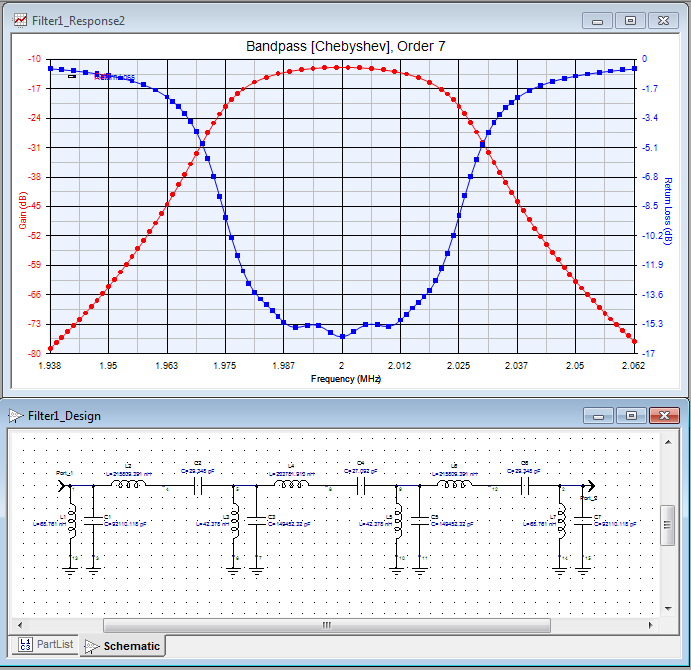
Рис. 6.25. Результат проектирования на LC -контурах, а — АЧХ; б — схема фильтра Схема содержит нестандартные величины L и C, поэтому для практической реализации данного фильтра необходимо их заменить на значения L и C, выпускаемые промышленностью. Программа Genesys позволяет это сделать, если использовать настройку главного меню программы, т. е. активировать окно View, далее — Tune, в результате появляется окно Tune Window (рис. 6.26, а). Для того чтобы внести изменения, следует щелкнуть ЛКМ в окне схемы фильтра Filter1_Design (см. рис. 6.25), после этого нажать на Ctrl + A и выделить все элементы схемы. Затем в главном меню программы найти Schematic, выбрать Make Component Tunable, после чего параметры элементов схемы будут окрашены в зеленый цвет. В окне TuneWindow появится список всех элементов схемы фильтра и их значения (рис. 26, б).
а б Рис. 6.26. Окно Tune Window: а — общий вид окна; б — элементы схемы фильтра и их значения В нижней части окна Analyses To Run (AutoRecalc) необходимо поставить галочку перед Sij Filter1_Analysis. Затем в меню окна Tune Window установите Use All Visible для автоматического наблюдения за изменением АЧХ при изменении значений параметров элементов. Далее последовательно перестройте все элементы, перечисленные в таблице (см. рис. 6.24), и после чего можно увидеть, как происходит изменение АЧХ-фильтра. Используя маркер в главном меню, можно измерить результирующую полосу и коэффициент передачи на центральной частоте.
Синтез согласующих цепей В этой главе рассмотрена методика синтеза (построение) согласующих цепей в различных диапазонах частот.
|
||||||||||||||||||||
|
Последнее изменение этой страницы: 2020-10-24; просмотров: 615; Нарушение авторского права страницы; Мы поможем в написании вашей работы! infopedia.su Все материалы представленные на сайте исключительно с целью ознакомления читателями и не преследуют коммерческих целей или нарушение авторских прав. Обратная связь - 18.216.186.164 (0.124 с.) |
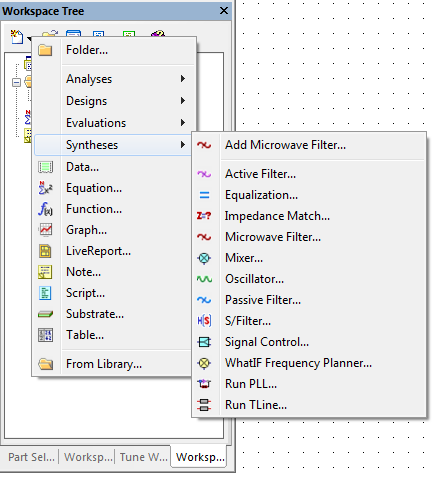
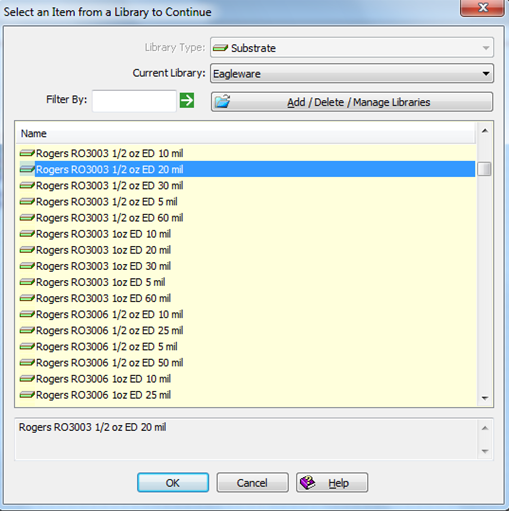
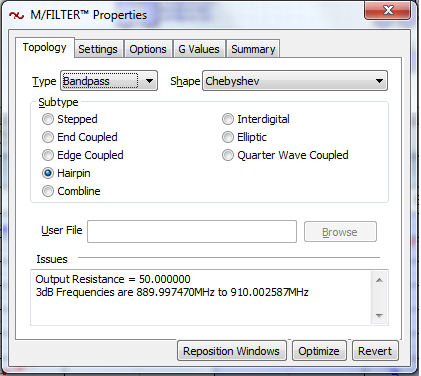
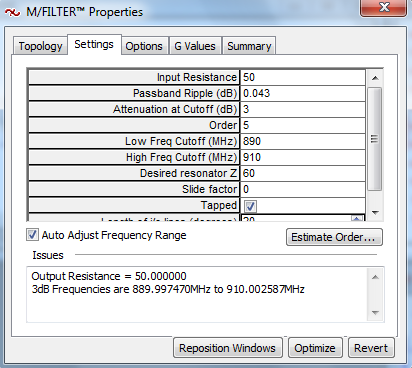
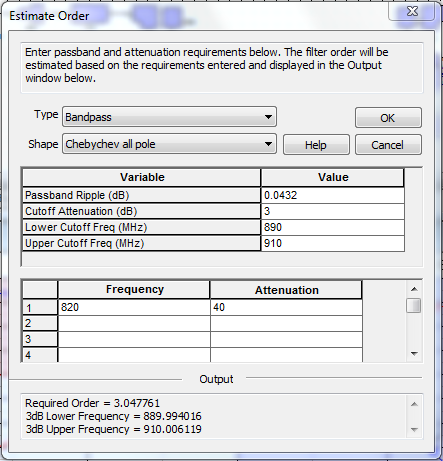
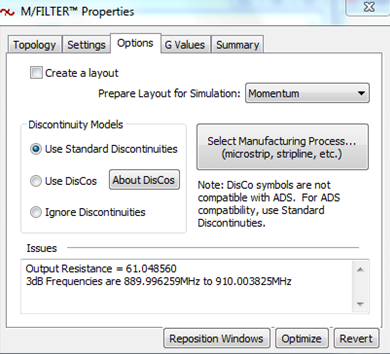
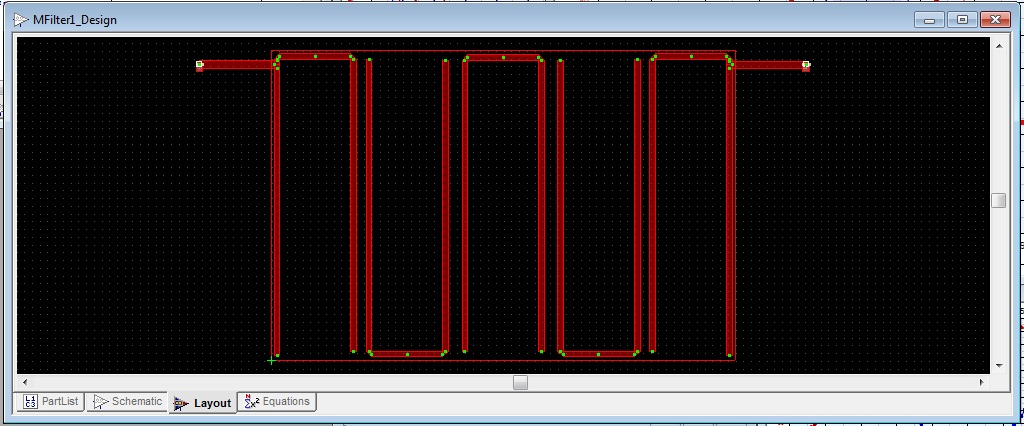
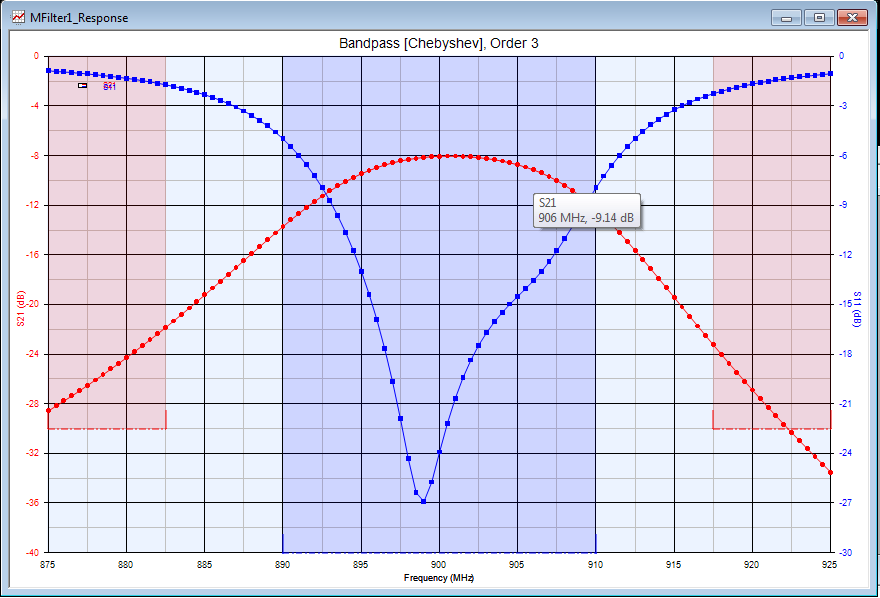
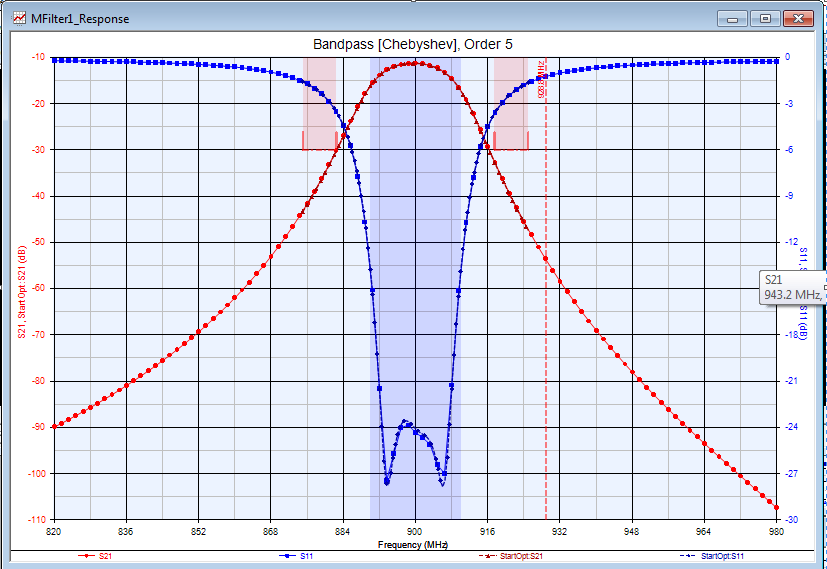
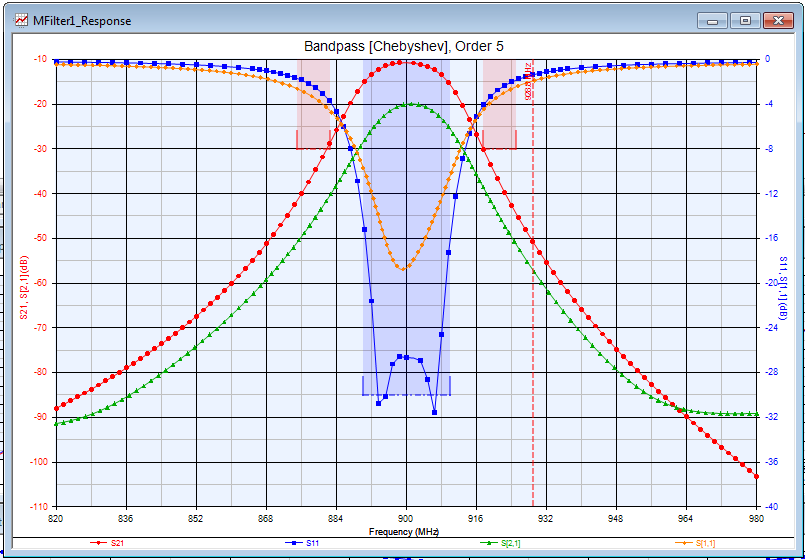
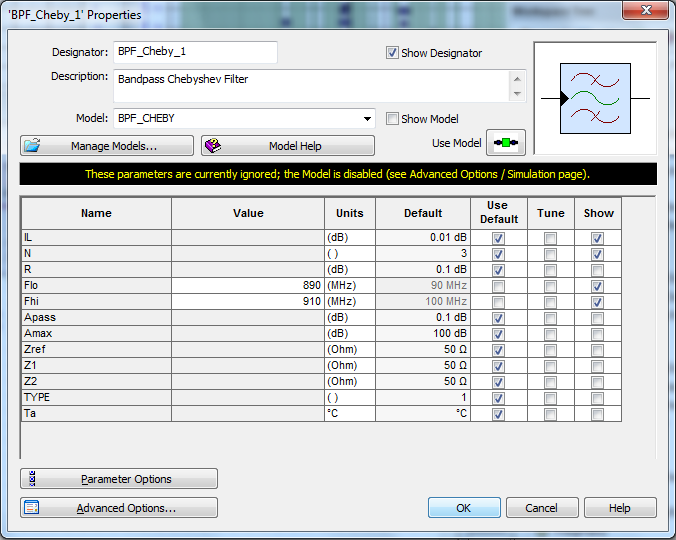
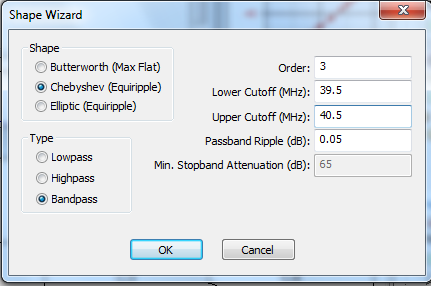
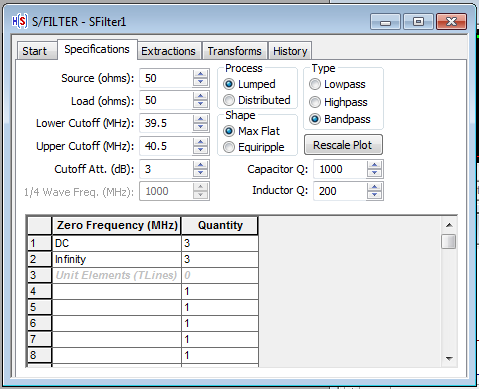
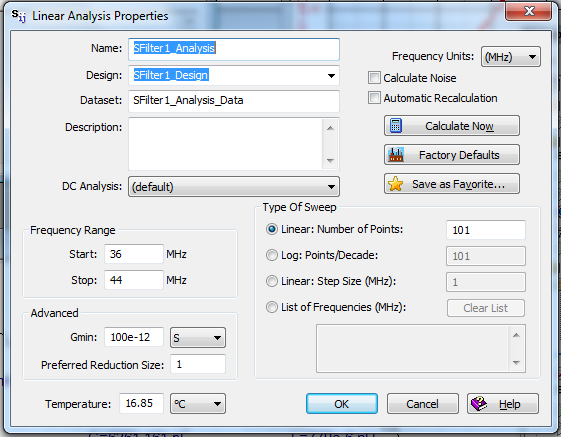
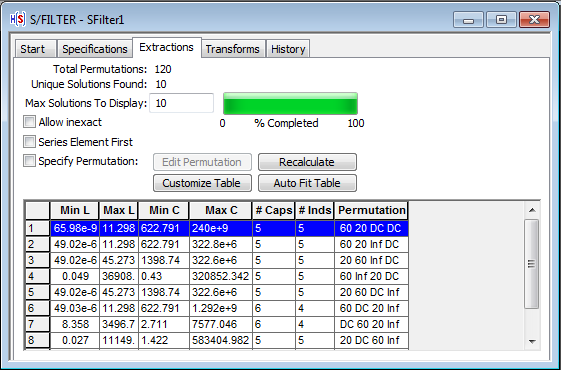
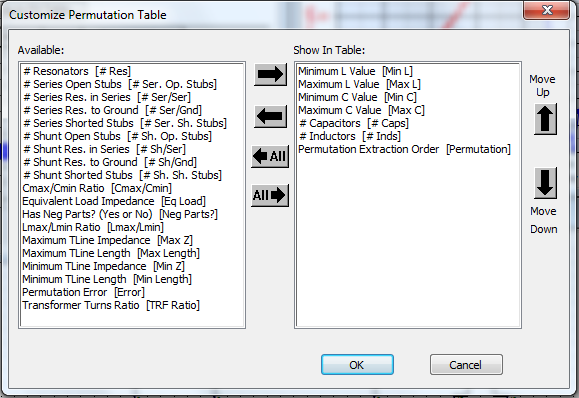
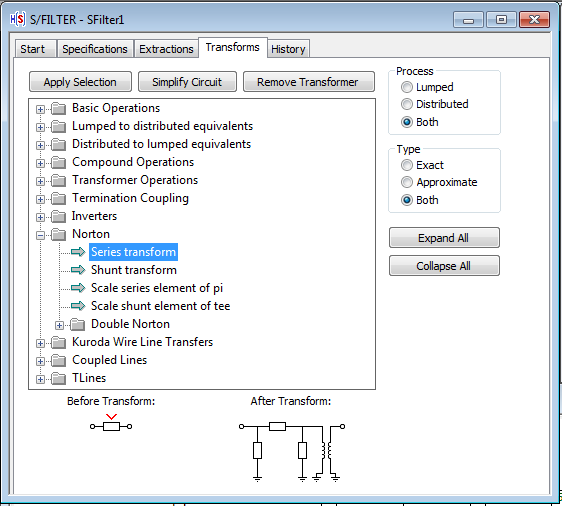
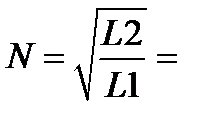 18,0;
18,0;